在日常的学习、工作和生活中,我们经常会用到Word这款文字处理软件来撰写各种文档,无论是撰写论文、制作报告,还是设计简历、编写策划案,Word都以其强大的功能和便捷的操作赢得了广泛的青睐。而在编辑文档的过程中,文字的对齐方式往往影响着整个文档的美观度和专业性。其中,文字居中作为一种常见的排版方式,不仅能够使文档看起来更加整齐、规范,还能在视觉上起到突出重点的作用。那么,如何在Word中轻松设置文字居中呢?接下来,就让我们一起揭开这个小技巧的神秘面纱吧!
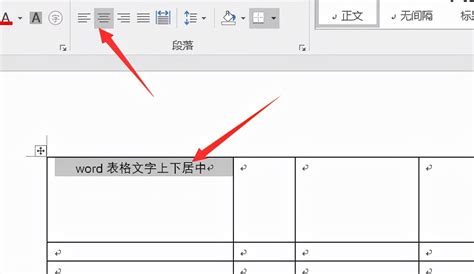
首先,我们需要明确的是,Word中的文字居中操作并不复杂,但根据实际需求的不同,居中的方式也会有所区别。比如,我们可能需要对单个段落、整篇文档、表格中的文字或者文本框里的内容进行居中设置。下面,我们就来一一探讨这些场景下的具体操作方法。

这是最基本也是最常用的居中设置方式。假设你正在编辑一个段落,想要让这个段落的文字居中显示,那么你可以按照以下步骤操作:
1. 选中段落:首先,用鼠标左键点击并拖动,选中你想要居中的整个段落。如果只需要对部分文字进行居中,那么只选中这部分文字即可。
2. 找到居中按钮:在Word的工具栏中,通常会有一个“段落”或“格式”区域,里面包含了左对齐、右对齐、居中对齐和两端对齐等几个按钮。这些按钮通常以图标的形式出现,其中居中对齐的图标通常是一个水平居中的文字符号。
3. 点击居中按钮:找到居中对齐的按钮后,用鼠标左键点击它。此时,你选中的文字就会立刻变成居中显示的状态了。
有时候,我们可能需要将整篇文档的文字都设置为居中显示。虽然这种情况相对较少,但操作方法其实也很简单:
1. 全选文档:按下键盘上的“Ctrl+A”组合键,或者将鼠标光标移动到文档的开头,然后按住“Shift”键的同时滚动鼠标滚轮直到文档末尾,这样就可以全选整个文档了。
2. 执行居中操作:和全选单个段落的操作类似,找到工具栏中的居中对齐按钮并点击它。此时,整个文档的文字就会全部变成居中显示的状态。不过需要注意的是,这种操作方式可能会让文档的排版看起来有些奇怪,因为通常情况下,我们并不会将整篇文档的文字都设置为居中显示。因此,在使用这种方法之前,最好先考虑一下是否符合你的排版需求。
在处理包含表格的文档时,我们可能也需要对表格中的文字进行居中设置。这时候,操作方法会略有不同:
1. 选中单元格或单元格区域:首先,用鼠标左键点击并拖动选中你想要居中的单元格或单元格区域。如果只需要对单个单元格进行居中设置,那么只选中这个单元格即可。
2. 找到表格工具:在Word中处理表格时,通常会有一个专门的“表格工具”选项卡出现在工具栏上。这个选项卡包含了各种与表格相关的操作按钮和选项。
3. 设置对齐方式:在“表格工具”选项卡中找到“对齐方式”或类似的选项区域。在这个区域里,你可以看到左对齐、右对齐、居中对齐等多种对齐方式。选择你想要的对齐方式(即居中对齐)即可将选中的单元格或单元格区域中的文字设置为居中显示。
另外,还有一种更快捷的方法可以设置表格中文字的居中:直接右键点击选中的单元格或单元格区域,然后在弹出的快捷菜单中选择“单元格对齐方式”或类似的选项,并在弹出的子菜单中选择“居中对齐”即可。
在Word文档中插入文本框后,我们可能也需要对文本框中的文字进行居中设置。这时候的操作方法与处理单个段落时的操作方法类似:
1. 选中文本框中的文字:首先,用鼠标左键点击并拖动选中你想要居中的文本框中的文字。
2. 找到居中按钮:与前面提到的单个段落居中设置相同,在Word的工具栏中找到居中对齐的按钮。
3. 点击居中按钮:点击居中对齐的按钮后,你选中的文本框中的文字就会立刻变成居中显示的状态了。
需要注意的是,在处理文本框中的文字时,有时候我们可能还需要调整文本框本身的大小和位置以使其更好地融入整个文档的排版中。这时候,你可以通过拖动文本框的边框来调整其大小,或者通过拖动文本框的顶部或底部来移动其位置。
1. 检查段落间距和行间距:在设置文字居中时,还需要注意段落间距和行间距的设置。如果段落间距或行间距过大或过小,都可能会影响整个文档的排版效果。因此,在设置文字居中之前或之后,最好检查一下段落间距和行间距是否合适。
2. 避免过度使用居中:虽然居中能够突出显示文字内容并提升文档的美观度,但过度使用居中可能会让文档看起来过于花哨或不够专业。因此,在使用居中设置时,最好根据实际需求进行适量使用。
3. 保存文档:在设置完文字居中之后,别忘了及时保存文档哦!以免因为意外情况导致你的辛勤劳动付诸东流。
通过以上的介绍,相信你已经掌握了在Word中设置文字居中的方法了吧!无论是处理单个段落、整篇文档、表格中的文字还是文本框里的内容,只要掌握了这些基本技巧就能轻松应对各种排版需求了。希望这篇文章能够对你有所帮助!
97.42M巴啦啦梦幻餐厅无限钻石版
102.15M多闪最新版
131.54M迪信通
75.17M易写作
124.17M合并士兵3D
74.34M网飞猫netflix
31.04MG社漫画
39.51M康熙字典免费版
111.42M喵喵奶茶屋Cat Boba tea
102.05M百科答题软件 1.0.3
本站所有软件来自互联网,版权归原著所有。如有侵权,敬请来信告知 ,我们将及时删除。 琼ICP备2023003481号-5